La taille des applications, des images et de divers autres fichiers ne cesse de croître. Si vous utilisez un appareil Android légèrement plus ancien - ou même un nouvel appareil de milieu de gamme - vous vous retrouverez rapidement à atteindre la limite de stockage pouvant être utilisée.
Il n'y a rien de pire que de sortir votre téléphone pour obtenir une photo d'une vie en un instant qui ne peut pas être retournée, seulement pour recevoir le message redouté que votre espace de stockage est épuisé. Alors comment libérer de l'espace de stockage sur Android ? Continuez à lire pour une liste de bons conseils et idées. Vérifier Ce que vous devriez faire sur votre nouveau téléphone Android.

1. Déterminez quelles applications consomment de l'espace de stockage
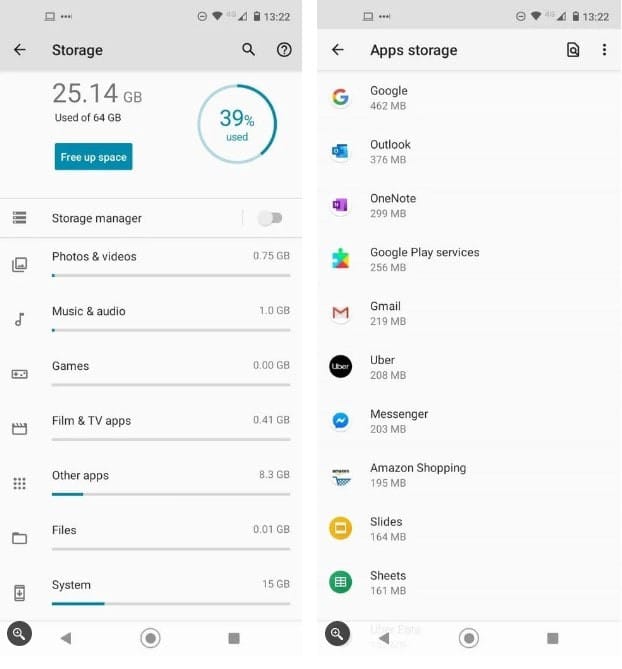
Combien d'applications sont actuellement installées sur votre téléphone que vous utilisez souvent ?
Bien sûr, nous avons tous besoin d'un client de messagerie dédié, d'une application de réseau social, d'une application d'actualités et peut-être d'un jeu ou deux. Mais avez-vous vraiment besoin de l'application météo que vous avez téléchargée ou même de celle qui modifie votre visage pour vous faire ressembler à une personne célèbre ? Surtout pas.
Les nouvelles versions d'Android permettent de voir facilement quelles applications sont les pires choix de consommation de stockage. Aller à Paramètres -> Stockage -> Autres applications. Attendez que la liste se remplisse, puis cliquez sur le bouton de menu dans le coin supérieur droit et choisissez Trier par taille.
Une fois que vous savez quelles applications occupent le plus d'espace, désinstallez tout ce dont vous n'avez pas besoin en vous rendant sur Paramètres -> Applications et notifications -> Afficher toutes les applications.
2. Supprimez votre contenu téléchargé
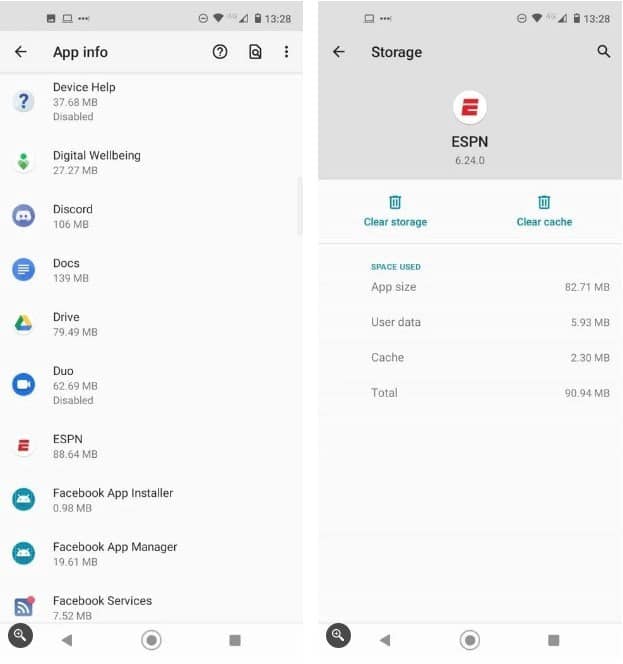
De nombreuses applications vous permettent d'enregistrer du contenu sur votre appareil afin que vous puissiez y accéder lorsque vous êtes hors ligne.
Par exemple, Spotify vous permet d'enregistrer de la musique directement sur votre téléphone. Alors que certains lecteurs RSS vous permettent de sauvegarder des articles pour une lecture ultérieure, les services de bookmarking comme Pocket le font. Les podcasts enregistrent des fichiers audio pour une écoute hors ligne, et Chrome peut également enregistrer des pages Web pour un accès hors ligne.
L'enregistrement de contenu pour une utilisation hors ligne est formidable - si vous disposez de suffisamment d'espace. Si vous ne le faites pas, vous commencerez rapidement à vous demander où vous avez utilisé tout votre espace de stockage.
Quelques étapes sages résoudront ce problème. Au lieu de télécharger des dizaines d'albums, essayez de créer une liste de lecture sur Spotify avec juste assez de chansons pour couvrir votre séance de gym ou vos déplacements. Ouvrez uniquement les blocs-notes que vous utilisez fréquemment sur OneNote et évitez de télécharger des fichiers volumineux à partir de services de stockage en nuage.
Pour supprimer le contenu hors ligne que vous avez déjà enregistré sur votre appareil, vous avez deux options. Vous pouvez vider le cache de l'application au cas par cas en allant sur Paramètres -> Applications et notifications -> Afficher toutes les applications -> [nom de l'application] -> Stockage et cache -> Vider le cache.
Alternativement, vous pouvez utiliser un outil tiers réputé qui effacera le cache de l'application en masse. SD Maid est l'un de ces outils.
Télécharger: SD Pucelle (Gratuit, Achats in-app disponibles)
3. Transférer des photos vers le cloud
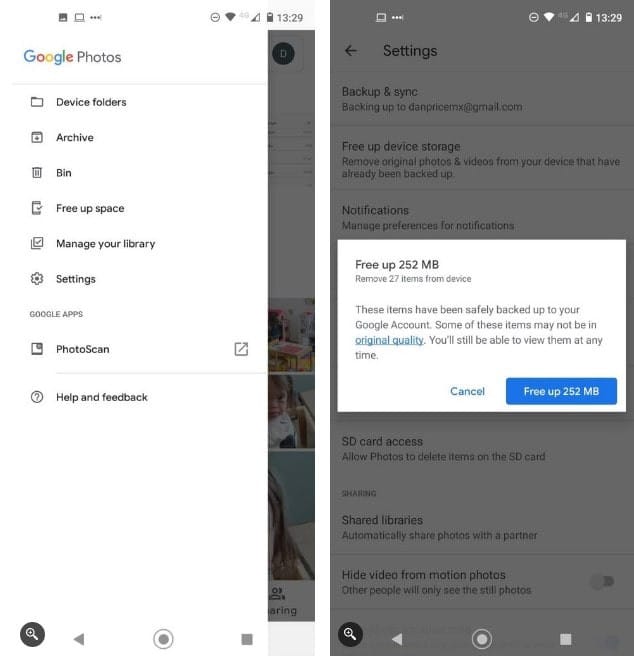
Google Photos sauvegardera automatiquement toutes vos photos sur le cloud. Tant que vous êtes satisfait d'une résolution légèrement inférieure, cela ne sera pas pris en compte dans vos limites de stockage Google Drive.
Lorsque vous regardez les photos sur votre appareil avec Google Photos, il est facile de manquer le fait qu'elles ne sont pas enregistrées localement. Il est toujours possible d'y accéder et de le visualiser via l'application Photos tant que vous disposez d'une connexion Internet.
L'application vous avertira également lorsqu'elle peut aider à libérer de l'espace, avec une notification à l'écran vous informant que vous approchez de vos limites de stockage.
Si vous pensez que vous êtes proche des limites de capacité, vous pouvez demander à l'application de vérifier pour vous. Aller à Google Photos -> Menu -> Libérez de l'espace. L'application analysera votre téléphone, vous indiquera le nombre de photos déjà sauvegardées et vous conseillera sur celles que vous pouvez supprimer en toute sécurité. Vérifier Nouvelles fonctionnalités de Google Images que vous devez connaître.
4. Déplacer le contenu sur la carte SD
Malheureusement, de moins en moins d'appareils sont désormais livrés avec un emplacement pour carte SD. Il est devenu particulièrement rare sur les téléphones premium.
Il y a une bonne raison pour laquelle il n'y a pas de support SD sur les téléphones modernes : les cartes SD moins chères ne fonctionneront pas aussi bien que les plus chères car elles ont des temps de lecture/écriture plus lents. Mais l'utilisateur ne se rendra pas compte que sa carte SD est défectueuse - il pensera seulement que le téléphone est lent. C'est une mauvaise publicité pour le fabricant. Il est préférable d'acheter un modèle plus cher avec plus d'espace de stockage.
Si vous avez un appareil de milieu de gamme ou un appareil économique, vous aurez très probablement un emplacement pour carte SD. C'est une bonne chose, car ces appareils offrent généralement moins de stockage que leurs homologues plus chers.
Android est capable de formater la carte SD afin qu'elle apparaisse comme stockage interne sur votre appareil. Aller à Paramètres -> Stockage -> [Nom de la carte SD] , puis appuyez sur les trois points verticaux dans le coin supérieur droit et choisissez Paramètres de stockage. Sélectionnez Configurer comme interne pour démarrer le processus.
5. Profitez de l'application Files Google
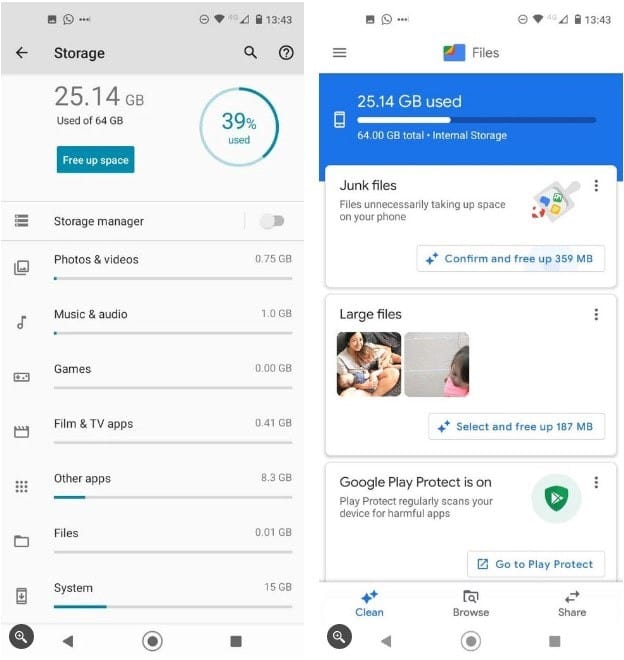
L'application Storage Manager pour Android est préinstallée sur tous les nouveaux appareils. Ce n'est pas aussi puissant que certaines des meilleures applications Explorateur de fichiers Android Mais il fait un bon travail en vous permettant d'organiser les téléchargements, les fichiers partagés et d'autres documents sur votre téléphone.
Cependant, l'une des fonctionnalités de l'application qui est négligée est Libérez de l'espace de stockage. Qui est directement intégré à l'application Android Settings. Pour l'utiliser, rendez-vous sur Paramètres -> Stockage Et presse Libérez de l'espace de stockage.
L'application Fichiers s'ouvrira automatiquement et commencera à analyser votre espace de stockage. Il détectera les fichiers indésirables, les fichiers volumineux, les anciens fichiers et tout ce qu'il pense pouvoir supprimer en toute sécurité. Vous prenez la décision finale sur l'achèvement de la suppression. Vérifier La plupart des paramètres de confidentialité de Google que vous devriez envisager de modifier.
Télécharger: Fichiers (Gratuit)
6. Utilisez le gestionnaire de stockage Android
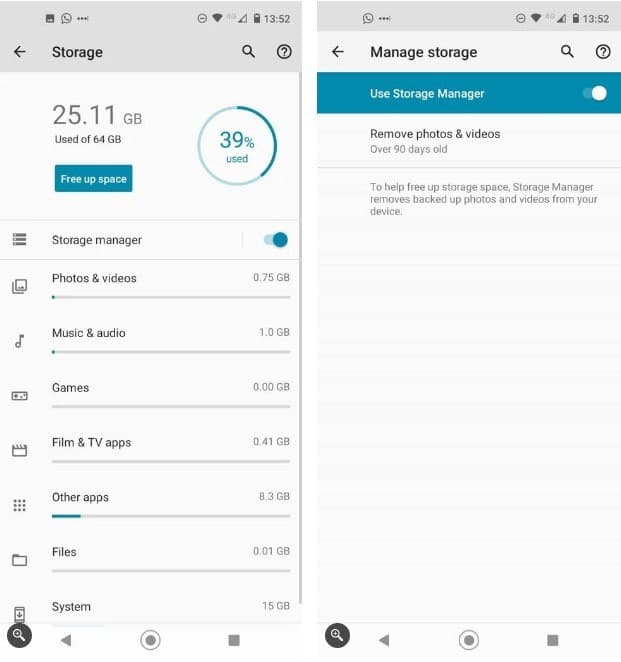
Si vous ne vous faites pas confiance pour suivre ces tâches de maintenance du stockage, vous pouvez laisser Android faire une partie du travail pour vous.
Le gestionnaire de stockage d'origine est disponible depuis Android Oreo. Aller à Paramètres -> Stockage Et déplacez la bascule à côté de Storage Manager vers la position activée. Si vous appuyez sur Storage Manager, vous pouvez personnaliser la fonctionnalité, y compris la durée de sauvegarde des photos et des vidéos avant de supprimer automatiquement la copie locale.
En savoir plus sur le stockage Android
Garder votre appareil sans encombrement est une petite partie de savoir comment gérer le stockage sur votre appareil Android.
Par exemple, saviez-vous qu'il est possible de déplacer des applications entières vers la carte SD et hors de la mémoire interne de l'appareil ? Si ce n'est pas une option, voir plus de conseils sur Utiliser un ancien téléphone Android avec peu d'espace de stockage.







